Mặc dù chưa chính thức ra mắt nhưng Samsung Galaxy S24 đã được người hâm mộ quan tâm và đón nhận. Song song với đó, có không ít người thắc mắc về cách chuyển dữ liệu từ điện thoại cũ sang Samsung Galaxy S24. Nếu bạn đang tìm hiểu về vấn đề này thì đây là bài viết dành cho bạn. Cùng Điện thoại Giá Kho khám phá về thủ thuật này trong bài viết dưới đây nhé!
Bạn đang đọc: Cách chuyển dữ liệu từ điện thoại cũ sang Samsung Galaxy S24 dễ dàng và nhanh chóng
Lưu ý cần nhớ trước khi chuyển dữ liệu từ điện thoại cũ sang Samsung Galaxy S24
Trước khi thực hiện các bước chuyển dữ liệu từ chiếc điện thoại cũ sang Samsung Galaxy S24, bạn cần chuẩn bị trước một số bước quan trọng sau đây:
- Sạc pin điện thoại: Quá trình truyền dữ liệu có thể tiêu tốn nhiều thời gian và ngốn nhiều dung lượng pin. Việc điện thoại bị cạn kiệt pin giữa chừng có thể khiến quá trình truyền dữ liệu bị lỗi và gián đoạn. Để tránh điều này xảy ra, hãy đảm bảo rằng điện thoại của bạn đã được sạc đầy pin trước khi bắt đầu.
- Đăng nhập vào tài khoản Google: Nếu các dữ liệu của bạn được đồng bộ hóa với tài khoản Google, bạn có thể giữ lại hầu hết mọi dữ liệu của mình. Vì vậy, hãy đăng nhập vào tài khoản Google và sao lưu lại các dữ liệu của bạn.
- Sao lưu dữ liệu cẩn thận: Việc sao lưu dữ liệu thông qua tài khoản Google có thể đồng bộ hóa các cài đặt, danh bạ và các dữ liệu quan trọng khác. Ngoài ra, bạn cũng có thể sử dụng các phương pháp sao lưu khác như USB hoặc máy tính để đảm bảo an toàn tuyệt đối.
- Tải ứng dụng Smart Switch Mobile: Để giúp việc chuyển dữ liệu từ điện thoại cũ sang Samsung Galaxy S24 nhanh chóng và tiện lợi hơn, bạn cần tải ứng dụng Smart Switch Mobile trên cả hai thiết bị.
- Kết nối hai điện thoại: Cần kết nối cả thiết bị cũ và Samsung Galaxy S24 về chung một đường truyền để giúp quá trình chuyển dữ liệu diễn ra mượt mà và nhanh chóng hơn.
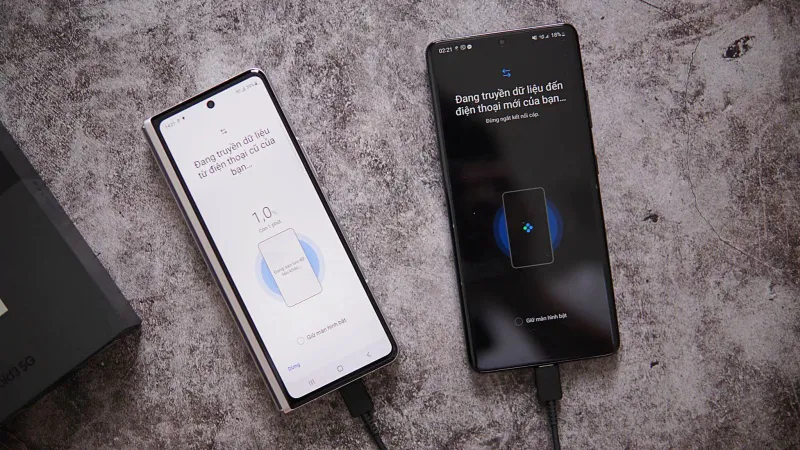
Bằng cách thực hiện đúng các bước này, bạn sẽ đảm bảo việc chuyển dữ liệu được thực hiện hiệu quả và trơn tru hơn.
Cách chuyển dữ liệu từ điện thoại cũ sang Samsung Galaxy S24
Chuyển dữ liệu bằng Smart Switch
Smart Switch là công cụ hữu ích giúp hỗ trợ bạn chuyển dữ liệu từ điện thoại cũ đang dùng sang điện thoại Samsung Galaxy mới một cách dễ dàng nhất. Với Smart Switch, toàn bộ dữ liệu của bạn từ danh bạ, tin nhắn, hình ảnh, video, ứng dụng và cả các thiết lập cài đặt đều được chuyển sang điện thoại Samsung Galaxy mới chỉ sau vài bước đơn giản. Điều này cũng sẽ giúp bạn có cảm giác quen thuộc hơn khi sử dụng thiết bị mới. Dù bạn sử dụng hệ điều hành nào thì Smart Switch cũng đều hoạt động tốt.
Nếu bạn đang muốn chuyển dữ liệu từ điện thoại cũ sang điện thoại Galaxy S24 series mới, Smart Switch của Samsung sẽ rất hữu ích dành cho bạn. Để chuyển dữ liệu bằng tính năng này, bạn có thể thực hiện theo các bước hướng dẫn cụ thể dưới đây.
⇒ mua điện thoại trả góp – sở hữu ngay món đồ yêu thích, trả tiền dần dần, không lo lãi suất tại Điện thoại Giá Kho!
Chuyển dữ liệu đối với điện thoại Android
- Bước 1: Mở CH Play và tải ứng dụng Smart Switch về cả hai điện thoại.
- Bước 2: Mở ứng dụng Smart Switch trên điện thoại Samsung Galaxy S24 để bắt đầu thao tác chuyển dữ liệu từ thiết bị cũ. Sau đó, chọn Nhận dữ liệu > chọn vào hệ điều hành mà điện thoại cũ đang sử dụng (Galaxy/Android).
- Bước 3: Chọn kết nối Không dây hoặc Cáp. Tuy nhiên, chọn chuyển dữ liệu bằng dây cáp thường nhanh và ổn định hơn, nhưng điện thoại nhận dữ liệu cần phải có dung lượng pin trên 80%.
- Bước 4: Chọn dữ liệu cần truyền và chờ đợi cho đến khi máy thông báo quá trình truyền dữ liệu hoàn tất.
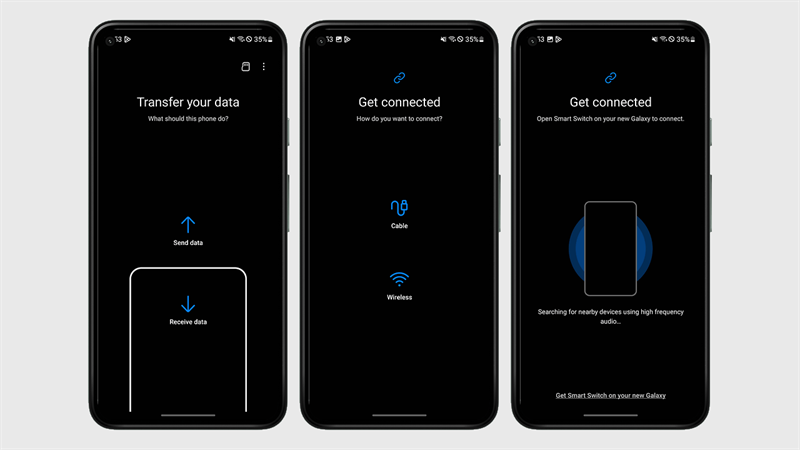
Cách chuyển dữ liệu đối với điện thoại iPhone
- Bước 1: Mở ứng dụng Smart Switch trên điện thoại Samsung Galaxy S24. Hoặc đôi khi, máy sẽ tự động mở Smart Switch khi muốn chuyển dữ liệu từ điện thoại cũ.
- Bước 2: Kết nối iPhone với điện thoại Galaxy S24 mới bằng dây cáp, thường là cáp USB-C to Lightning đi kèm với iPhone. Chọn Tin tưởng (Trust) trên iPhone. Cần đảm bảo điện thoại Samsung phải có dung lượng pin trên 80%.
- Bước 3: Chọn dữ liệu cần truyền và chờ đợi cho đến khi máy thông báo quá trình truyền dữ liệu hoàn tất.
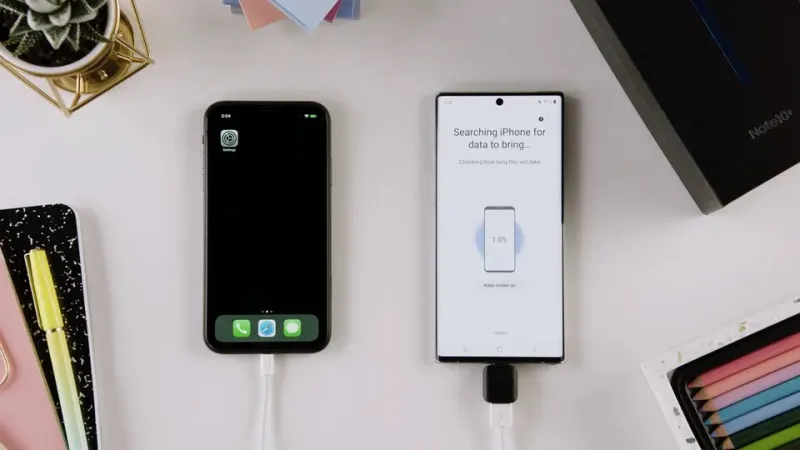
⇒ trả góp điện thoại – thủ tục đơn giản, giải ngân nhanh chóng, nhận hàng ngay!
Cách chuyển dữ liệu từ điện thoại cũ sang Samsung Galaxy S24 bằng QR Code
Cách chuyển dữ liệu từ điện thoại cũ sang S24 thông qua tính năng Fast Pair bằng QR Code này cũng khá đơn giản, bạn chỉ cần thao tác thực hiện theo các bước sau:
- Bước 1: Sau khi thiết lập kết nối Wifi ban đầu trên điện thoại Samsung S24, người dùng sẽ được chuyển đến trang Thiết lập bằng thiết bị khác. Tại đây, hãy chọn vào các tùy chọn như Galaxy/Android hoặc iPhone/iPad. Nếu điện thoại bạn là Samsung Galaxy S24, hãy chọn vào Thiết bị Galaxy hoặc Android.
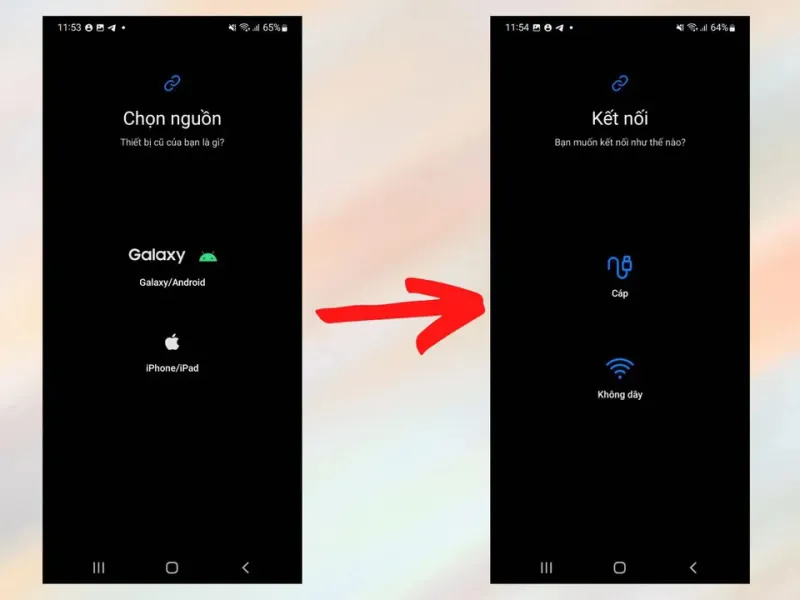
- Bước 2: Lúc này, những thiết bị ở gần bạn sẽ nhận được lời nhắc Fast Pair để kết nối với điện thoại Samsung Galaxy S24 256GB. Hãy nhấn vào thông báo đó và điện thoại cũ sẽ được yêu cầu bạn bật định vị (nếu chưa mở). Tiếp đến, ứng dụng máy ảnh sẽ mở ra và bạn sẽ sử dụng nó để quét mã QR xuất hiện trên điện thoại Galaxy S24 của mình.
- Bước 3: Cả hai chiếc điện thoại của bạn đều được kết nối và đưa đến trang chủ Smart Switch của Samsung. Tại đây, hãy chọn dữ liệu cần chuyển, có thể sử dụng cáp hoặc mạng không dây. Cuối cùng, hãy chọn vào mục Sao chép dữ liệu và chờ đợi cho đến khi quá trình truyền dữ liệu được hoàn tất.
Tìm hiểu thêm: Hướng dẫn đo mức độ stress trên Apple Watch đơn giản nhất
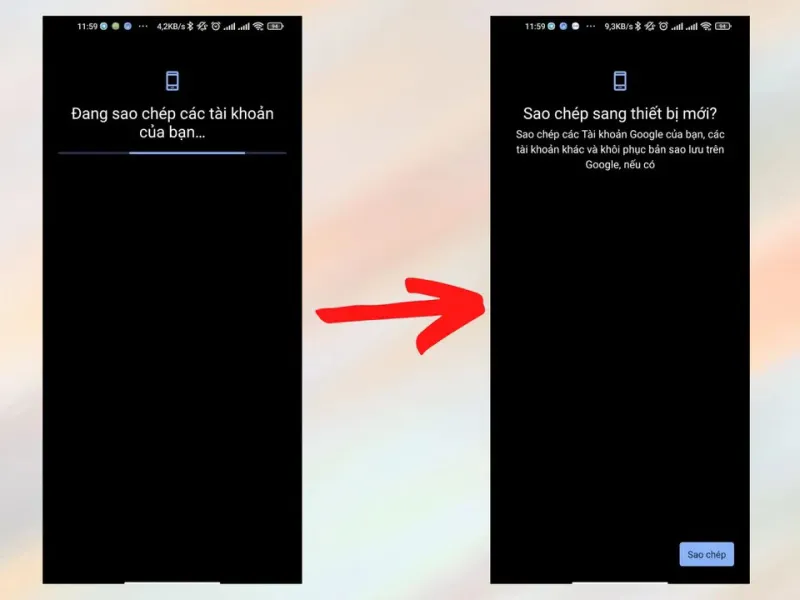
Với các bước đơn giản này, bạn sẽ dễ dàng chuyển dữ liệu một cách nhanh chóng.
Sử dụng tài khoản Google để chuyển dữ liệu từ điện thoại cũ sang Samsung Galaxy S24
Để chuyển dữ liệu từ điện thoại cũ sang Samsung Galaxy S24, bạn có thể thao tác thực hiện theo các bước sau đây:
- Bước 1: Đầu tiên, cần đảm bảo bạn đã có tài khoản Google và đăng nhập vào tài khoản đó trên điện thoại của mình.
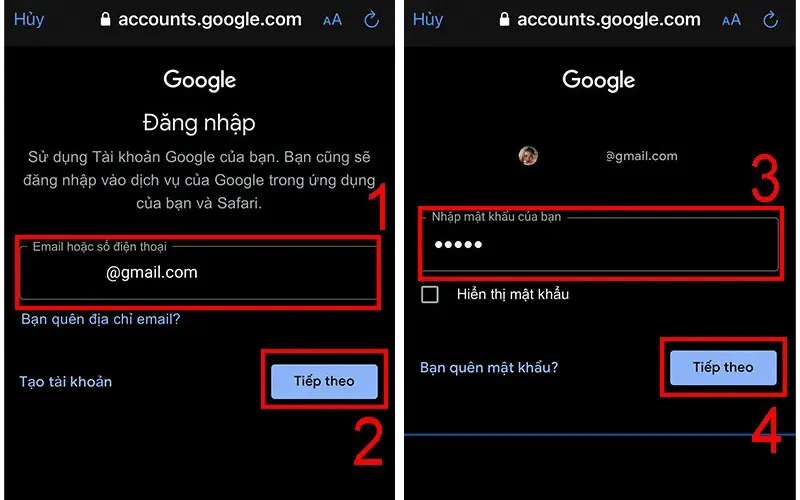
- Bước 2: Thực hiện sao lưu cho danh bạ, dữ liệu hệ thống, tin nhắn, dữ liệu ứng dụng và lịch sử cuộc gọi bằng cách vào Cài đặt > chọn vào Cài đặt bổ sung > chọn tiếp vào Sao lưu và Đặt lại > nhấn chọn Sao lưu và Khôi phục > chọn vào Sao lưu mới > nhấn chọn tiếp vào mục Sao lưu > bấm Bắt đầu và chờ đợi trong giâu lát để thiết bị thực hiện quá trình đồng bộ.
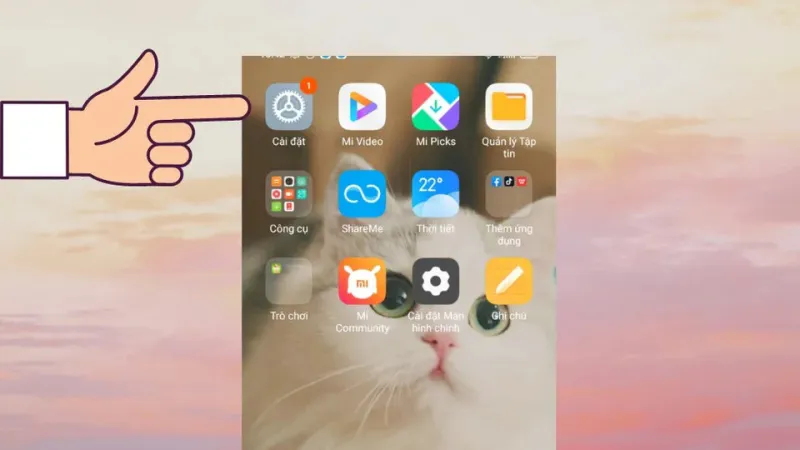
- Bước 3: Sao lưu và đồng bộ hình ảnh, video bằng cách vào ứng dụng Ảnh > tìm và chọn vào biểu tượng hình đại diện trên cùng bên phải > nhấn chọn vào Cài đặt Ảnh > nhấn chọn Sao lưu và đồng bộ hóa > vuốt sang bên phải để mở Sao lưu và đồng bộ hóa.
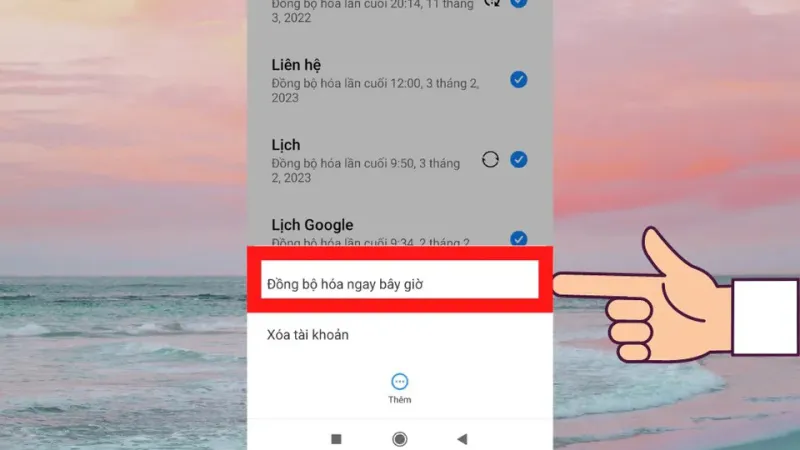
>>>>>Xem thêm: Hướng dẫn cách tải ứng dụng trên Safari ít ai biết được
Qua ứng dụng đồng bộ này, bạn có thể dễ dàng đồng bộ dữ liệu giữa hai điện thoại Samsung, bao gồm tin nhắn, danh bạ, hình ảnh, video và các dữ liệu quan trọng khác. Điều này giúp quá trình chuyển dữ liệu trở nên thuận tiện và hiệu quả hơn.
Những điều lưu ý khi chuyển dữ liệu
Dưới đây là một số lưu ý quan trọng khi thực hiện việc chuyển dữ liệu từ điện thoại cũ sang Galaxy S24 series như:
- Đối với tất cả các dòng điện thoại Android, bạn có thể tham khảo theo các bước thực hiện được đề cập trong bài viết trên đây.
- Đối với những dòng điện thoại iPhone sử dụng hệ điều hành iOS thì chỉ có thể chuyển dữ liệu thông qua cáp Type-C to Lightning.
Trên đây là tổng hợp các cách chuyển dữ liệu từ điện thoại cũ sang Samsung Galaxy S24. Bằng cách này, bạn có thể dễ dàng chuyển dữ liệu từ cả hai hệ điều hành khác nhau một cách đơn giản và nhanh chóng.
Đọc thêm:
- Tất tần tật về Samsung Galaxy S24 bao giờ ra mắt, giá bao nhiêu?
- Tất tần tật tính năng mới trên Galaxy S24 Ultra có thể bạn chưa biết
- Hướng dẫn chuyển dữ liệu từ Android sang Android chỉ qua vài bước
